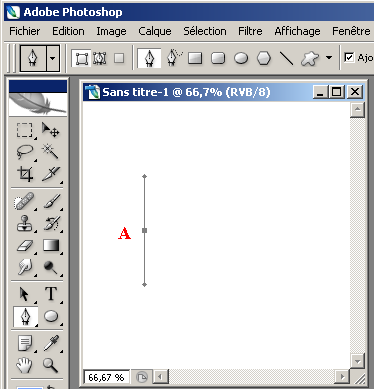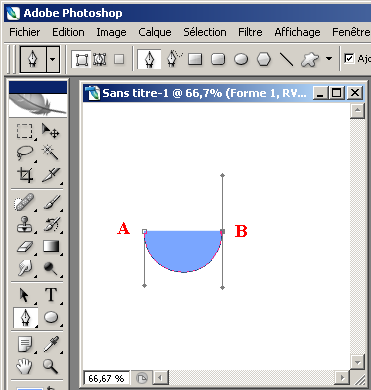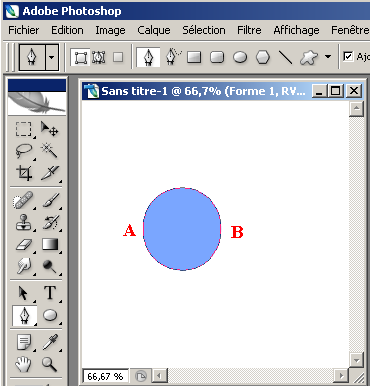Il existe plusieurs méthode pour créer un cercle sous Photoshop, chaque méthode est utilisée selon les objectifs. Si par exemple vous souhaitez créer un cercle et que ce cercle soit un cercle légèrement courbé alors là, le meilleur moyen est d’utiliser les trajets de Photoshop, pour un simple cercle voir ce tutoriel.
Les trajets sur Photoshop sont créé avec des outils, le meilleur outil c’est l’outil plume qui est un outil qui permet de créer des courbes librement, avec des paramètres assez développées qui nous permettent d’arriver au résultat souhaité au moindre temps. N’essayez pas d’économiser le temps en apprenant à utiliser les trajets de Photoshop, vu l’importance de ce tutoriel il est préférable de donner du temps à cet outil et d’essayer d’apprendre tous les outils proposées avec l’outil principal “trajets”.
Dans la suite de ce tutoriel vous allez apprendre à utiliser l’outil trajet pour créer un cercle, si vous aurez des questions merci de les poster par commentaire en bas de l’article.
Pour commencer, créer un nouveau document vierge et choisissez l’outil plume puis cliquez sur le point “A” (voir image ci-dessous) et tirez vers le bas
Cliquez sur le point “B” puis tirez vers le bas
Cliquez sur le point “A” et votre cercle est créé.
Maintenz la touche MAJ (SHIFT) lorsque vous utilisez les outils de Photoshop pour avoir une trajectoire simple (cercle, carré …) essayez pour voir 😉
Essayez de faire la procédure plusieurs fois en essayant de changer les outils de trajectoir c’est l’unique moyen pour bien maitriser le Photoshop 🙂